Như các bạn đã biết, Messenger là ứng dụng nhắn tin trò chuyện được sử dụng chung với mạng xã hội Facebook. Chỉ cần có kết nối internet, Messenger giúp bạn kết nối với bạn bè, người thân dù họ đang ở bất kỳ nơi đâu thông qua tin nhắn, cuộc gọi hay cuộc gọi video hoàn toàn miễn phí.
Điều tuyệt vời là gần đây Messenger đã được bổ sung chế độ tối hay còn gọi là Dark Mode giúp tăng cường trải nghiệm sử dụng cho người dùng vào ban đêm. Còn nếu bạn đang tò mò về tính năng này cũng như chưa biết cách bật Dark Mode cho Messenger thì hãy tham khảo bài hướng dẫn với tất cả thiết bị bao gồm cả điện thoại (Android, iOS) và máy tính (PC Windows) này nhé.
Messenger trên tất cả thiết bị đã được hỗ trợ chế độ tối Dark Mode, làm thế nào để bật?
Dark Mode trên Messenger có gì đặc biệt?
Dark Mode hay chế độ ban đêm là một tính năng khiến toàn bộ giao diện ứng dụng hoặc trang web chuyển sang các màu tối hơn như màu đen, xám. Dark Mode ra đời nhằm giúp người dùng đỡ chói mắt khi quan sát màn hình điện thoại, máy tính vào ban đêm. Ngoài ra nó còn có khả năng giúp các thiết bị có màn hình công nghệ AMOLED tiết kiệm năng lượng hơn.
Đối với Dark Mode trên Messenger cũng vậy, nó sẽ biến toàn bộ nền giao diện của dịch vụ trò chuyện hàng đấu thế giới từ màu trắng mặc định chuyển thành màu đen hoặc xám. Từ đó người dùng có thể thoải mái nhắn tin với bạn bè vào ban đêm hoặc nhưng khu vực thiếu ánh sáng mà không bị chói mắt như giao diện nền trắng trước đây. Sẽ tuyệt vời hơn nếu điện thoại của bạn có màn hình Amoled, nhờ Dark Mode mà thời gian pin sử dụng Messenger cũng sẽ kéo dài hơn.
Hướng dẫn bật Dark Mode cho Messenger trên mọi thiết bị
Hiện tại Messenger có đến 4 phiên bản, trong đó có 2 phiên bản dành cho điện thoại và 2 phiên bản cho máy tính. Phần lớn chúng đều đã được tích hợp sẵn tính năng bật tắt Dark Mode, còn phiên bản nào chưa hỗ trợ sẽ được chúng tôi chia sẻ giải pháp thay thế tốt nhất.
1. Bật Dark Mode cho ứng dụng Messenger điện thoại
Đây là phiên bản thông thường đầy đủ tính năng nhất của Messenger dành cho điện thoại thông minh (Android, iOS). Ngoài ra đây cũng là phiên bản Messenger được tích hợp Dark Mode sớm nhất thông qua hoạt động gửi mặt trăng diễn ra vào tháng 03/2019. Cho đến nay tính năng Dark Mode đã đi vào hoạt động ổn định với tên gọi là Chế độ tối và dưới đây là cách bật tắt:
Bước 1: Mở ứng dụng Messenger trên điện thoại (Android, iPhone), từ giao diện chính bấm vào biểu tượng tài khoản cá nhân ở phía trên góc trái màn hình.
Bước 2: Bạn sẽ thấy ngay tính năng Chế độ tối hiện ngay trên đầu, chỉ cần kích hoạt nút gạt bên cạnh là điều kỳ diệu sẽ xảy ra.

2. Bật Dark Mode cho ứng dụng Messenger Lite điện thoại
Messenger Lite là phiên bản rút gọn của Messenger cho smartphone cấu hình yếu. Hiện tại phiên bản này vẫn chưa được trang bị Dark Mode, nhưng nếu bạn muốn có thể thay thế nó bằng Dark Mode của Facebook Lite.
3. Bật Dark Mode cho Messenger web máy tính
Hiện tại giao diện web của Messenger khi truy cập bằng máy tính vẫn chưa trang bị tính năng bật/tắt Dark Mode. Thế nhưng nếu bạn không muốn chờ đợi nhà phát triển cập nhật thì có thể sử dụng các tiện ích mở rộng (extension) dành cho trình duyệt có khả năng biến giao diện Messenger hoặc Facebook biến thành màu đen :
4. Bật Dark Mode cho Messenger app Windows 10
Vào cuối tháng 2/2020, Facebook đã phát hành phiên bản chính thức của Messenger dành riêng cho máy tính Windows 10. Về cơ bản hệ thống giao diện và các tính năng của Messenger cho Windows 10 không khác gì phiên bản web đang hoạt động.
Mặc dù chưa hỗ trợ ngôn ngữ tiếng Việt nhưng có một điều đặc biệt mà chắc chắn người dùng nào cũng thích là nó được trang bị Dark Mode với 2 màu: đen và xám. Chi tiết về cách bật tắt sẽ được đề cập bên dưới:
Bước 1: Mở ứng dụng Messenger trên máy tính Windows 10 của bạn (nếu chưa có hãy tải về từ cửa hàng Microsoft Store).
Bước 2: Trong giao diện chính cùng các cuộc trò chuyện, bấm vào biểu tượng bánh răng Settings.

Bước 3: Trong cửa sổ vừa hiện, nhấp chuột vào tính năng Appeaerance sau đó thực hiện thiết lập tùy chọn Theme bằng loại màu giao diện mà bạn muốn. Trong đó:
- Mirror system preferences: Là chế độ giao diện tự động, dựa theo chủ đề mà hệ điều hành đang sử dụng. Nếu bạn bật Dark Mode cho máy tính Windows 10 thì trong Messenger cũng sẽ có nền đen và ngược lại.
- Light: Giao diện nền trắng rất quen thuộc của Messenger
- Grey: Giao diện nền xám
- Dark: Giao diện nền đen cũng là chế độ tối Dark Mode mà chúng ta đang tìm kiếm.

Sau khi nhấp chuột chọn loại chế độ phù hợp, bạn sẽ nhìn thấy sự thay đổi của giao diện Messenger ngay lập tức.
Các vấn đề lỗi tính năng Dark Mode của Messenger
Hiện tại không có trường hợp người dùng phản ánh về việc bật tắt Dark Mode cho Messenger không thành công hoặc hoạt động bị lỗi. Trong trường hợp bạn không nhìn thấy tùy chọn bật tắt Dark Mode thì có thể là do phiên bản Messenger trên thiết bị đã cũ, cần cập nhật mới. Còn nếu bạn gặp các vấn đề khác liên quan đến Dark Mode của Messenger vui lòng để lại bình luận bên dưới, chúng tôi sẽ hỗ trợ trong thời gian sớm nhất.
Created by CB MONKEY
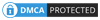


Post a Comment